So ändern Sie die Folienausrichtung einer PowerPoint-Präsentation
Microsoft Powerpoint Power Point Held / / July 14, 2021

Zuletzt aktualisiert am

Passt der Inhalt Ihrer Diashow nicht ganz zum Layout? So ändern Sie die Folienausrichtung in PowerPoint in Hochformat.
Es ist sinnvoll, dass Folien in PowerPoint im Querformat vorliegen. Das bedeutet jedoch nicht, dass ein Hochformat-Layout in Ihrer speziellen Präsentation nicht funktionieren kann.
Wir zeigen Ihnen, wie Sie die Folienausrichtung in PowerPoint unter Windows, Mac und im Web ändern. So können Sie für Ihre aktuelle oder Ihre nächste Präsentation die Ausrichtung ganz einfach an Ihre Inhalte anpassen.
Hinweis: Derzeit können Sie die Folienausrichtung in der mobilen PowerPoint-App nicht ändern.
Ändern Sie die Folienausrichtung in PowerPoint unter Windows
Öffnen Sie Ihre Diashow oder erstellen Sie eine neue in der PowerPoint-Anwendung unter Windows. Gehen Sie dann folgendermaßen vor, um die Folienausrichtung zu ändern.
- Gehe zum Design Tab.
- Klicken Sie ganz rechts im Menüband auf Foliengröße > Benutzerdefinierte Foliengröße im Abschnitt Anpassen.
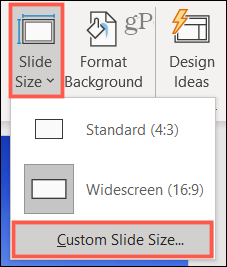
- Markiere die Porträt Option oben rechts im Popup-Fenster unter Folien. Sie können im Fenster beliebige andere Anpassungen wie Breite und Höhe vornehmen.
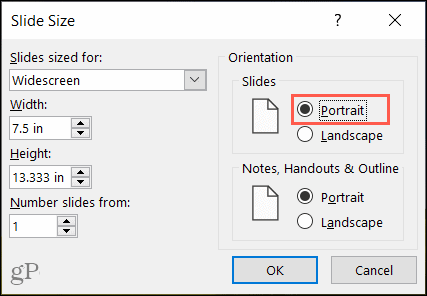
- Klicken OK.
- Wählen Sie im folgenden Popup-Fenster Maximieren oder Passform sicherstellen. Da Sie eine neue Foliengröße ausgewählt haben, werden Sie aufgefordert, die Größe Ihres Inhalts zu maximieren oder ihn an die neue Folienausrichtung anzupassen.

Und das ist es! Ihre Präsentation sollte jetzt im Hochformat angezeigt werden.
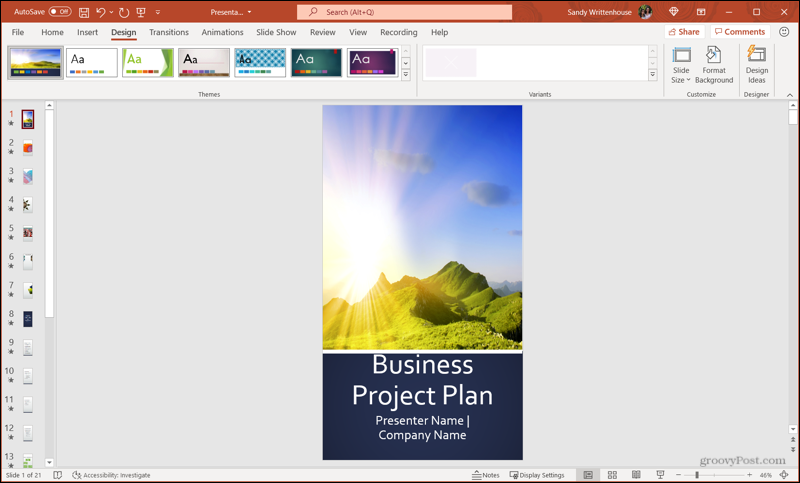
Ändern Sie die Folienausrichtung in PowerPoint auf dem Mac
Öffnen Sie Ihre Präsentation oder erstellen Sie eine neue in PowerPoint auf dem Mac. Die Schritte sind denen unter Windows ähnlich, mit einigen geringfügigen Unterschieden in der Formulierung.
- Gehe zum Design Tab.
- Klicken Sie ganz rechts im Menüband auf Foliengröße > Seiteneinrichtung.
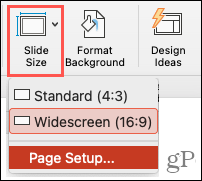
- Wählen Sie das Porträt Option neben Folien im Abschnitt Ausrichtung des Pop-ups. Dies ist die Option auf der linken Seite. Sie können auch andere Änderungen für Dinge wie Breite und Höhe vornehmen.
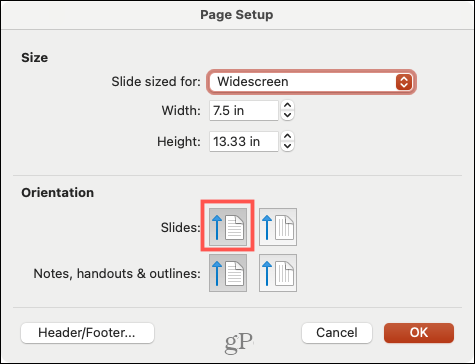
- Klicken OK.
- Wählen Sie im folgenden Popup-Fenster Vergrößern oder Verkleinern. Diese Aufforderung hilft Ihnen, die Größe Ihres Inhalts an die neue Folienausrichtung anzupassen.
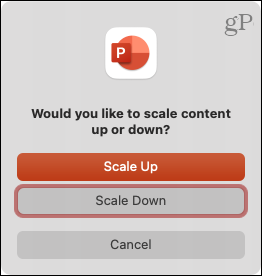
Los geht's, Mac-Benutzer. Ihre Präsentation befindet sich jetzt im Hochformat und kann fertig gestellt werden.
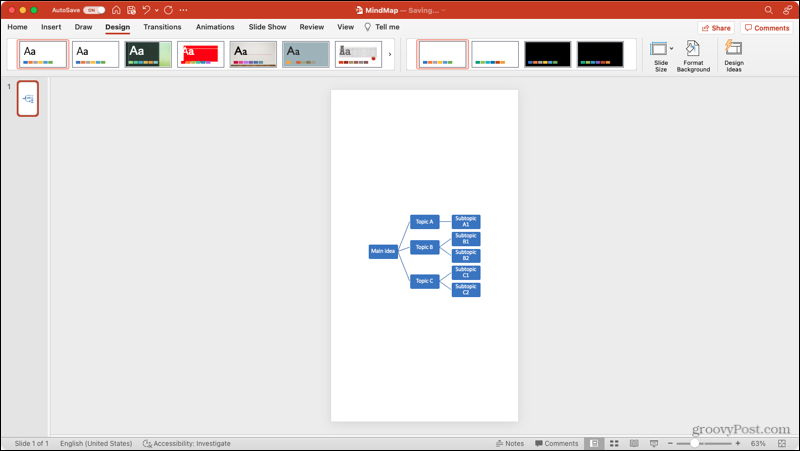
Ändern der Folienausrichtung in PowerPoint im Web
Wenn du benutzt PowerPoint im Web anstelle Ihres Desktops können Sie dort genauso einfach die Folienausrichtung ändern
- Gehe zum Design Tab.
- Klicken Sie ganz rechts im Menüband auf Foliengröße > Benutzerdefinierte Foliengröße.
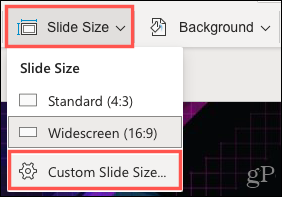
- Wählen Porträt neben Folienausrichtung und nehmen Sie optional weitere Änderungen nach Belieben vor.
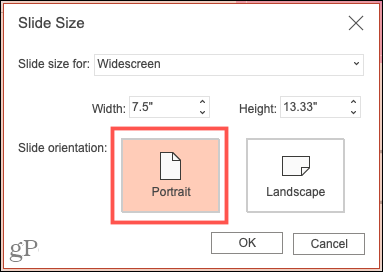
- Klicken OK.
- Wählen Sie im folgenden Popup-Fenster Maximieren oder Passform sicherstellen.
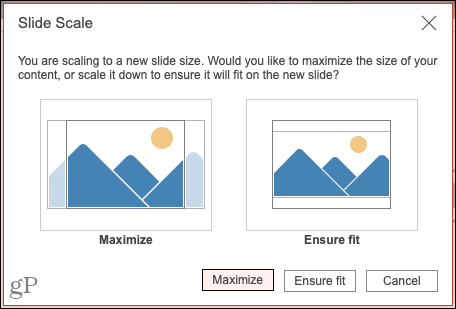
Voila! Ihre PowerPoint-Diashow befindet sich jetzt im Hochformat.
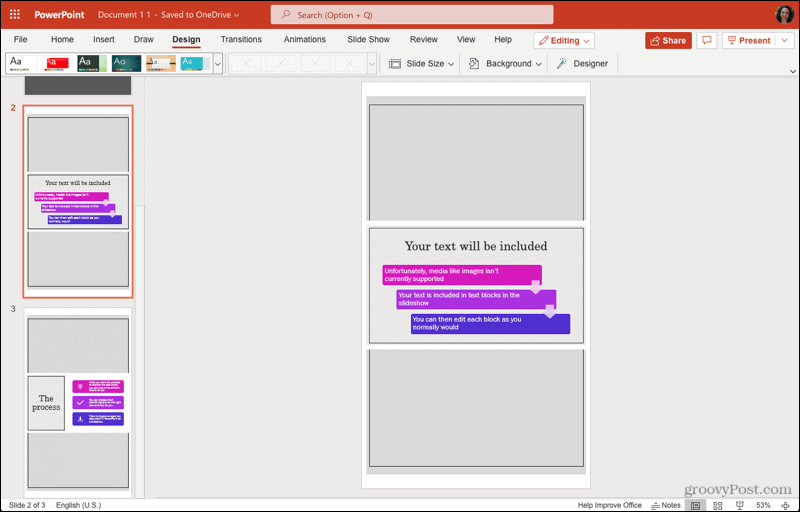
Die perfekte Ansicht für Ihre PowerPoint-Diashow
Meistens ist das Querformat für eine PowerPoint-Präsentation ideal. Aus diesem Grund befindet sich die Folienausrichtung standardmäßig in dieser Ansicht. Aber wenn eine Änderung der Ausrichtung Ihre Präsentation perfekt macht, können Sie dies mit wenigen Klicks tun!
Weitere Hilfe zu PowerPoint finden Sie unter Anleitung Folien importieren und wiederverwenden oder Foliennummern hinzufügen zu Ihrer Präsentation.
So löschen Sie den Google Chrome-Cache, die Cookies und den Browserverlauf
Chrome speichert Ihren Browserverlauf, Cache und Cookies hervorragend, um Ihre Browserleistung online zu optimieren. So geht's...
In-Store Price Matching: So erhalten Sie Online-Preise beim Einkaufen im Geschäft
Der Kauf im Geschäft bedeutet nicht, dass Sie höhere Preise zahlen müssen. Dank Preisgarantien können Sie beim Einkaufen in...
So verschenken Sie ein Disney Plus-Abonnement mit einer digitalen Geschenkkarte
Wenn Sie Disney Plus genossen haben und es mit anderen teilen möchten, können Sie hier ein Disney+ Geschenk-Abonnement für...
Ihr Leitfaden zum Teilen von Dokumenten in Google Docs, Tabellen und Präsentationen
Sie können ganz einfach mit den webbasierten Apps von Google zusammenarbeiten. Hier ist Ihre Anleitung zum Teilen in Google Docs, Tabellen und Präsentationen mit den Berechtigungen...
